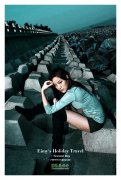当前位置:PS爱好者教程网主页 > PS调色教程 > 教程
巧用PS色彩差值给帅哥艺术照调出唯美的效果(8)
时间:2012-12-21 11:31 来源:PS调色教程实例 作者:PS艺术照调色教程实例 阅读:次
10、按Ctrl + Alt + ~调出高光选区,新建一个图层填充白色,然后把图层不透明度改为:60%,效果如图15。
<图15>
11、新建一个图层,盖印图层,执行:滤镜 > 模糊 > 高斯模糊,数值为5,确定后把图层混合模式改为“柔光”,图层不透明度改为:30%,效果如图16。
<图16>
12、新建一个图层,盖印图层,整体调整下颜色,再修饰下细节,完成最终效果。
<图17>
最新教程
推荐教程